Tentang KamiPedoman Media SiberKetentuan & Kebijakan PrivasiPanduan KomunitasPeringkat PenulisCara Menulis di kumparanInformasi Kerja SamaBantuanIklanKarir
2025 © PT Dynamo Media Network
Version 1.102.1
Konten dari Pengguna
5 Cara Memperjelas Foto yang Blur dengan Aplikasi di HP
14 Februari 2023 14:35 WIB
·
waktu baca 3 menitTulisan dari How To Tekno tidak mewakili pandangan dari redaksi kumparan
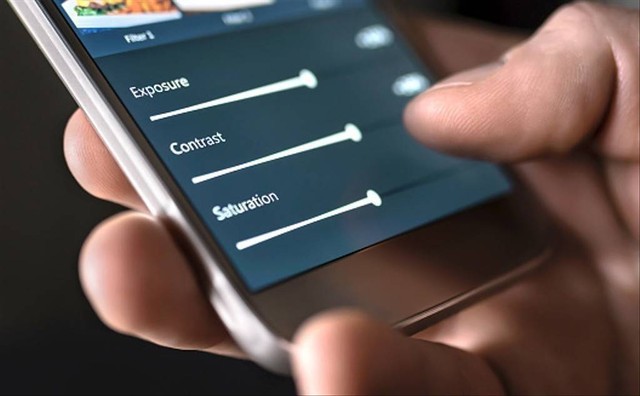
ADVERTISEMENT
Cara memperjelas foto yang blur bisa dilakukan dengan aplikasi. Kamu hanya perlu memberikan beberapa perintah dari fitur yang ada pada aplikasi.
ADVERTISEMENT
Mengabadikan momen kini semakin mudah dengan ponsel. Sayangnya, tak jarang foto yang dihasilkan tak tajam atau blur karena kualitas kamera yang tidak terlalu baik. Selain itu, tangan yang kurang stabil juga bisa menjadi penyebab foto blur.
Maka dari itu, banyak orang yang mencari cara memperjelas foto yang blur. Kamu bisa menyimak artikel ini untuk mengetahui rekomendasi aplikasi dan cara memperjelas foto yang blur.
Cara Memperjelas Foto yang Blur
Merangkum dari laman wondershare, berikut cara memperjelas foto yang blur dengan bantuan aplikasi edit foto.
1. Adobe Photoshop Express
ADVERTISEMENT
Kamu bisa menggunakan fitur 'Adjust' lalu memilih 'Sharpen'. Atur tuas hingga kamu mendapatkan ketajaman yang diharapkan. Selain itu, kamu juga bisa memakai 'Auto Enchance' untuk mempertajam dengan cara yang lebih cepat dan praktis.
2. Pixlr
Rekomendasi aplikasi untuk memperbaiki gambar buram lainnya adalah Pixlr. Kamu bisa mengunduh aplikasi ini di Google Play Store dan App Store.
Tampilan aplikasi Pixlr sederhana dan disusun runtut untuk mempermudah pengguna menggunakannya. Aplikasi ini hadir secara gratis, tetapi juga ada yang berbayar untuk jika kamu ingin mendapat fitur lebih lengkapnya.
Kemudian, untuk mengedit foto buram menjadi tajam di Pixlr, kamu bisa menggunakan fitur 'Photo Focusing' yang ada di bagian 'Adjustment'. Kamu bisa mengatur tingkat kecerahan foto. Tambahkan pengaturan foto di fitur 'Auto Fix' untuk hasil yang lebih maksimal.
ADVERTISEMENT
3. Lightroom
Lightroom juga bisa menjadi aplikasi untuk memperjelas foto. Ada banyak fitur yang tersedia di Lightroom. Salah satu fitur unggulannya adalah 'Masking Slider' yang bisa memberikan efek penajaman foto buram menjadi otomatis dan cepat.
4. VSCO
Aplikasi yang bisa membantumu mendapatkan foto buram menjadi tajam selanjutnya adalah VSCO. Dari aplikasi ini, kamu dapat memanfaatkan 'Sharpening Tool' untuk menajamkan foto.
Selain itu, ada fitur menarik lainnya di VSCO, yaitu efek-efek menarik yang dapat diterapkan di fotomu. Unduh aplikasi VSCO di Google Play Store dan App Store dan gunakan untuk mengubah hasil fotomu menjadi luar biasa.
5. Snapseed
Rekomendasi aplikasi terakhir yang bisa membantu mempertajam foto yang buram adalah Snapseed. Foto yang semula memiliki kualitas buruk bisa diubah menjadi HD dengan mudah.
ADVERTISEMENT
Gunakan fitur 'Sharpening' di Snapseed agar fotomu lebih tajam. Setelah itu, geser tuas ke kanan atau kiri hingga kamu mendapatkan ketajaman sesuai keinginan.
Demikian cara memperjelas foto yang blur. Kamu dapat menggunakan rekomendasi aplikasi di atas untuk menajamkannya.
(NSF)

